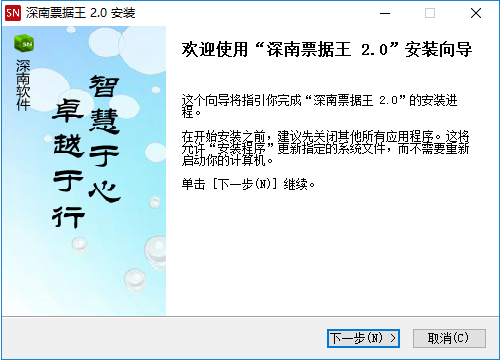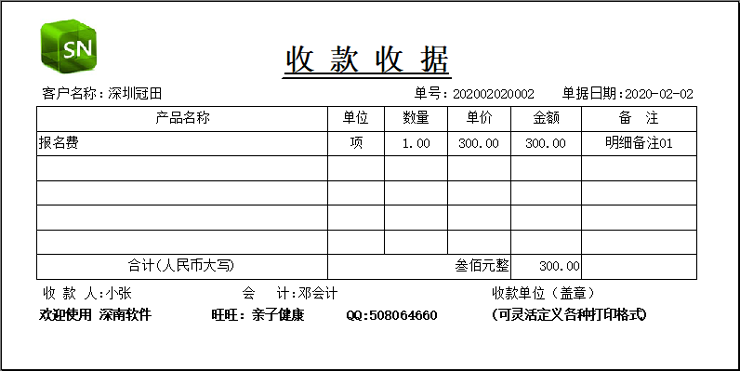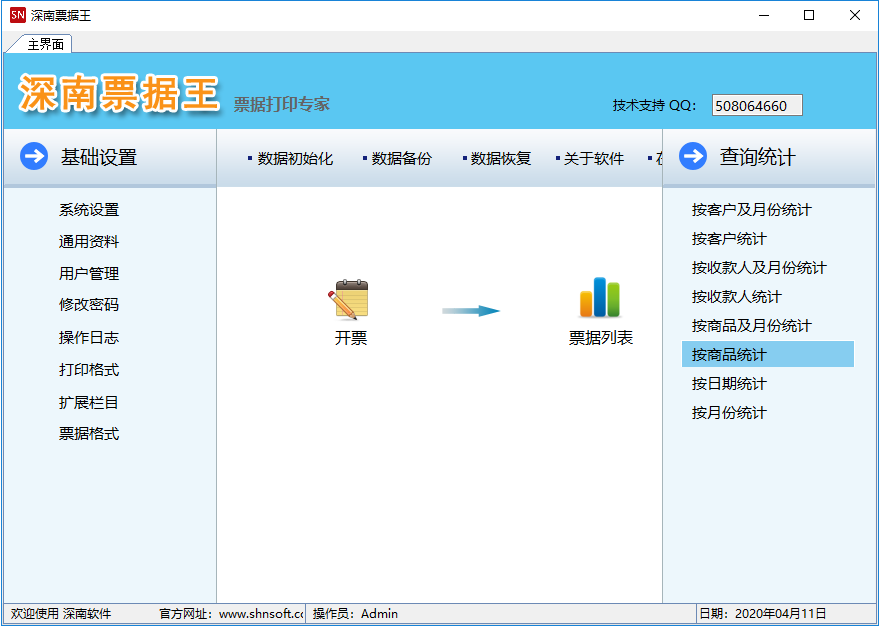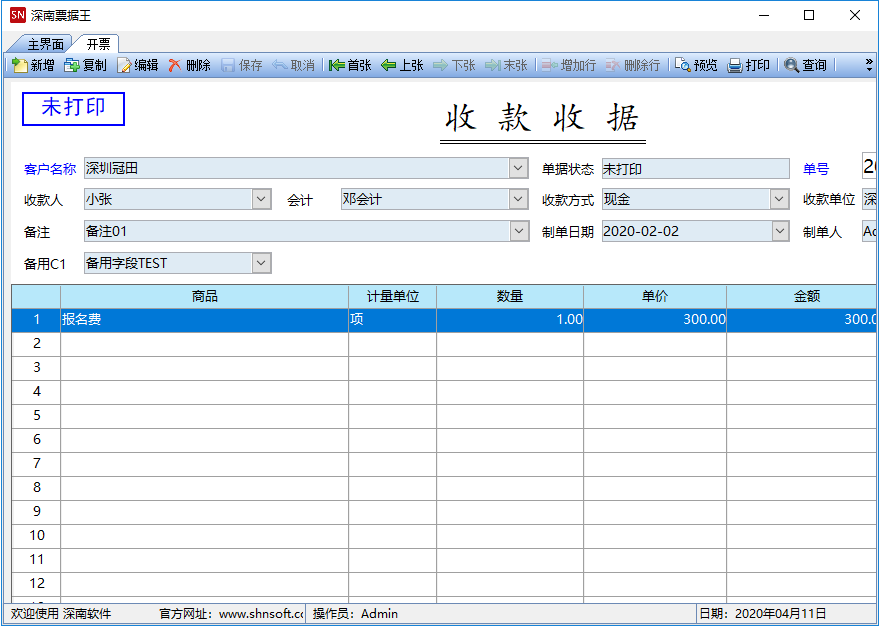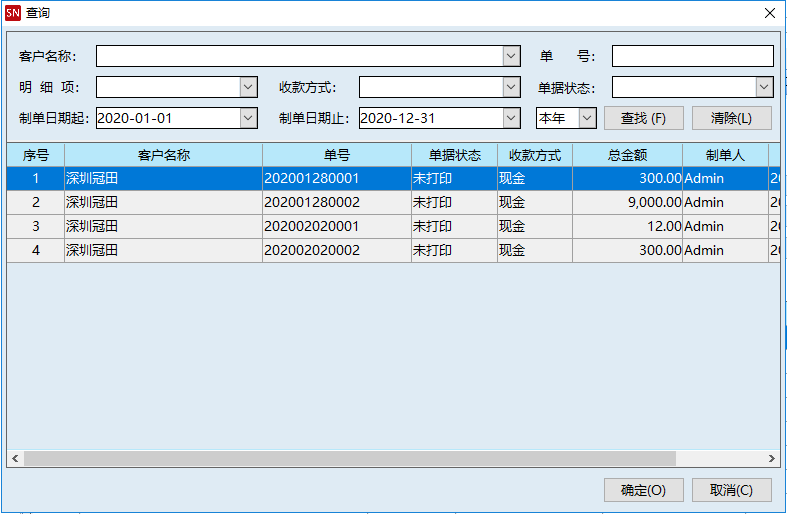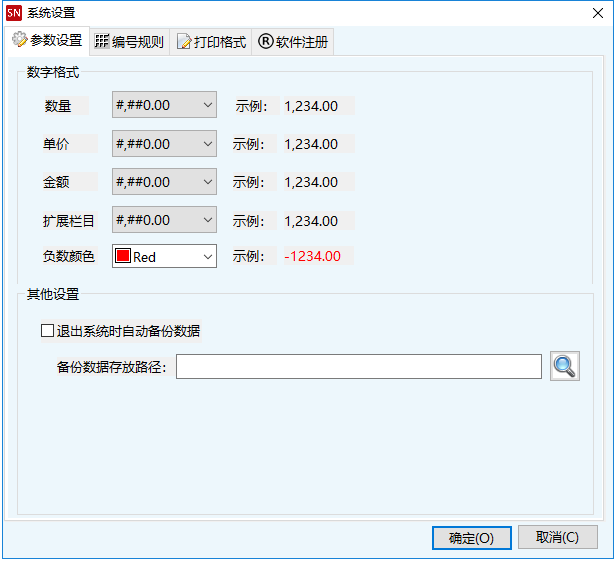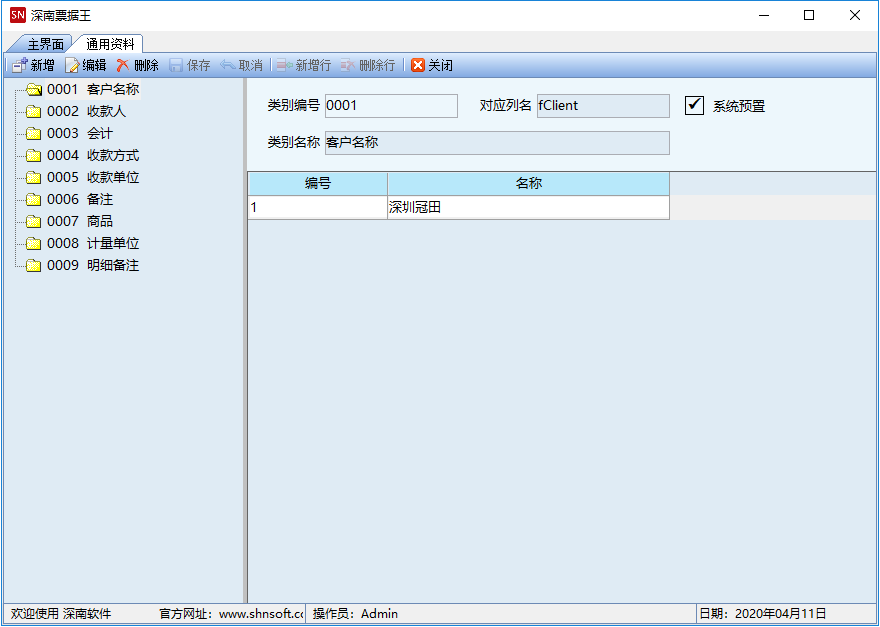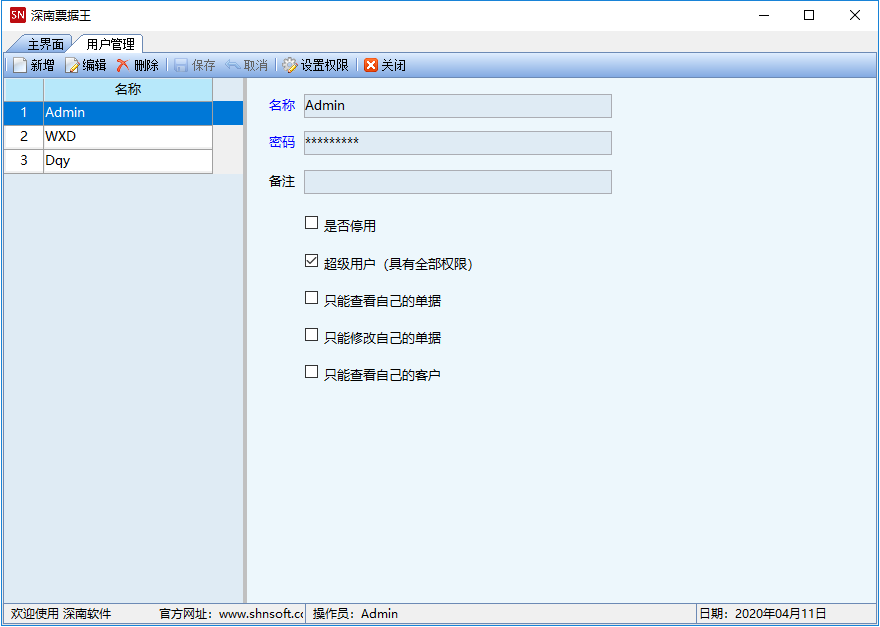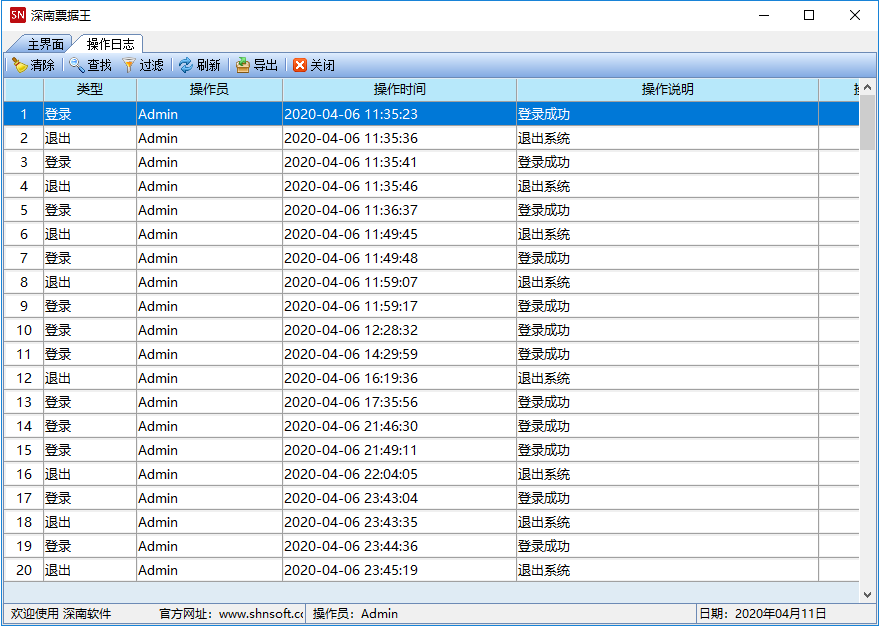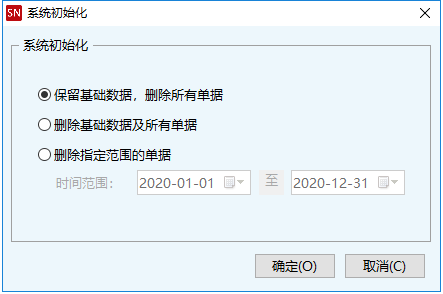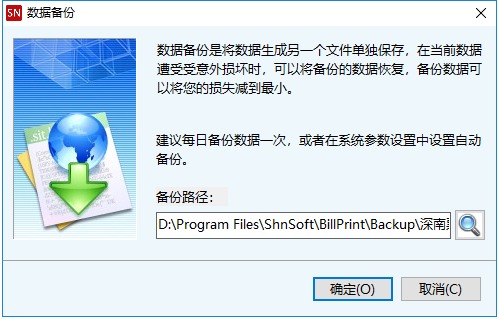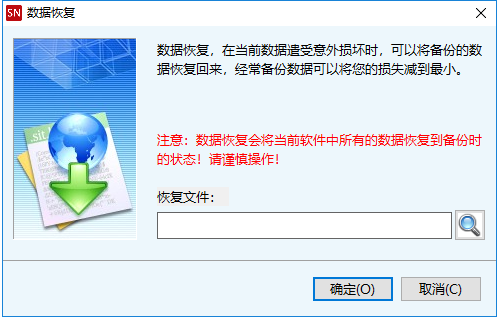|
感谢您使用深南票据王,为了您 更方便地使用深南票据王,建议您仔细阅读本软件帮助! 1. 安装软件 下载软件后解压出软件安装程序【深南票据王.exe】 ,运行安装程序进行安装,建议安装到系统盘以外的路径 软件安装完成后,会在桌面创建快捷图标 3. 开始使用 成功登录后系统主界面,如图3.1 开票界面 点击工具栏的新建按钮,开票界面将新增一张票据,并切换到编辑状态,如图4.2 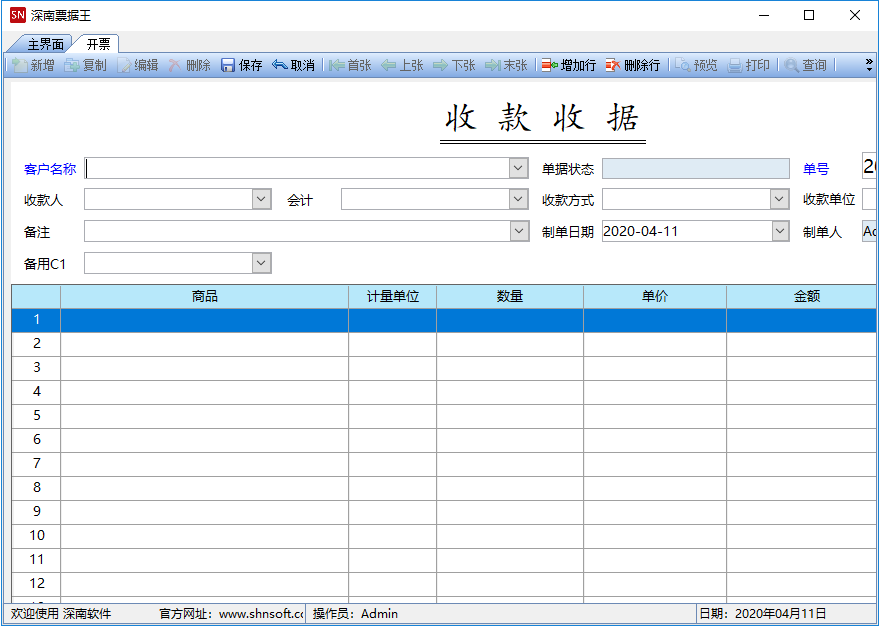
列表内容是票据的商品信息,一张票据至少录入一行商品信息。选择或者填写商品,并录入数量和单价后(单价不录入则自动默认为0),即可点击工具栏的保存按钮保存票据。 修改票据 点击工具栏的编辑按钮可以修改票据,票据的修改操作与新增类似。 删除票据后无法还原,删除票据前会有确认提示,确认后删除。 在录入完一张票据后,点击工具栏的保存按钮会保存票据数据,保存前会对录入的数据进行有效性检查,不符合要求的内容会给出提示,修改正确后才可以保存。 点击工具栏的取消按钮,会放弃当前所做的更改和新增动作,返回到修改前的状态。 将之前保存的票据复制成一张新的票据,简化票据的填写。 预览并打印票据,目前系统预置多种票据格式。可以在系统参数中设置默认的打印格式,也可以在打印时选择打印格式。 打印票据不预览直接打印票据 查询票据查询票据,可以帮您快速找到需要的票据,点击工具栏查询按钮,即可打开查询票据界面,如图4.3 关闭 关闭票据界面。 票据列表界面可以查看票据列表,也可以新增,编辑,删除,打印,查询,还可以导出票据列表,如图5.1 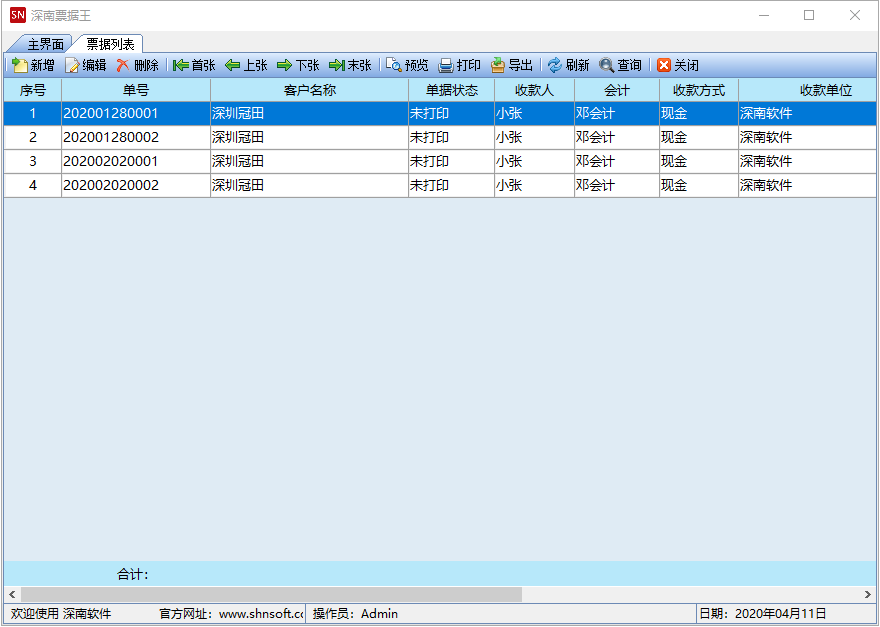
根据录入的票据数据,可以从多种维度进行查询统计,生成票据统计报表,如图6.1 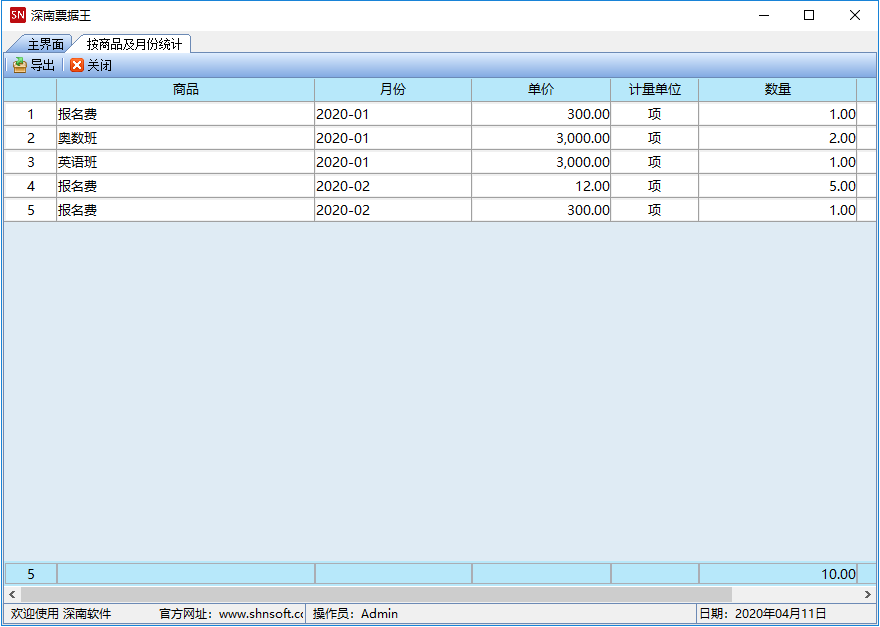
在系统设置界面您可以进行以下设置,如图7.1 在通用资料界面,您可以设置 客户名称、收款人、会计、收款方式、收款单位、备注、商品、计量单位、明细备注等通用资料,如图8.1 在用户管理界面,可以增加、删除、修改软件操作用户,设置用户权限,如图9.1 在操作日志界面,可以清除、查找、过滤、刷新、导出操作日志,如图10.1 在系统初始化界面,可以初始化系统里的业务数据,也就是把系统里的业务数据进行删除处理,如图11.1 在数据备份界面,可以对软件数据进行手动备份,可以在系统参数中设置自动备份,如图12.1 在数据恢复界面,可以把软件数据恢复到备份时的状态,如图13.1 感谢您支持深南软件,深南系列软件是我们自主开发的正版软件,欢迎提出宝贵建议,让我们为您提供更好的服务。 |